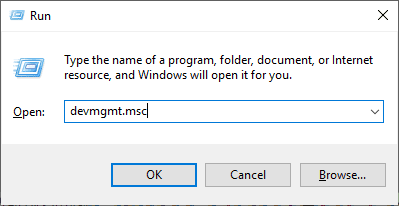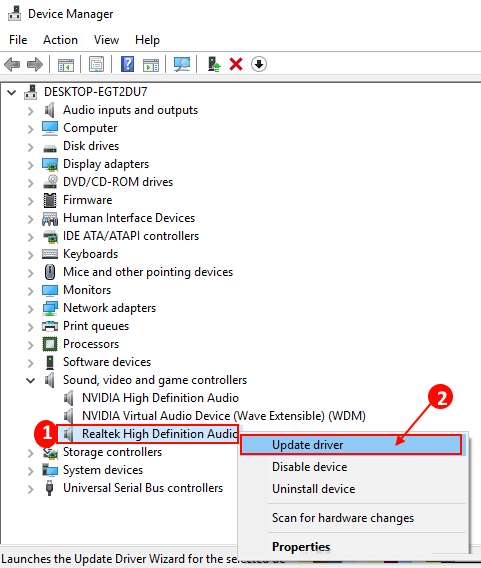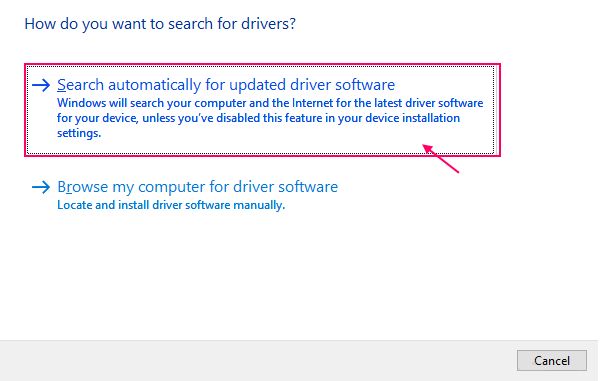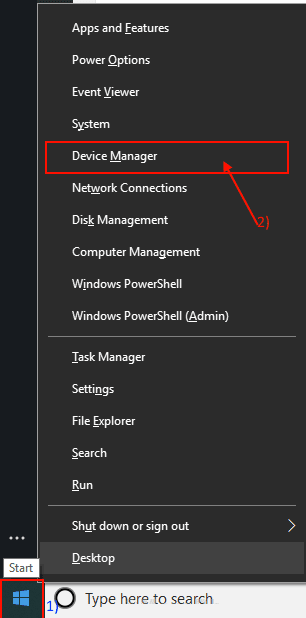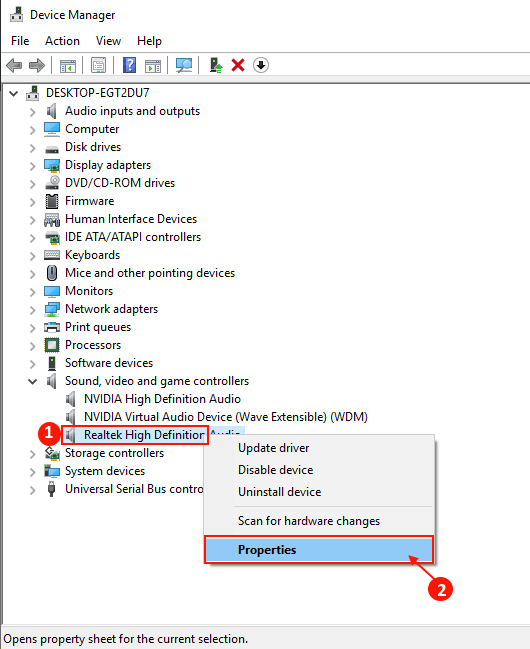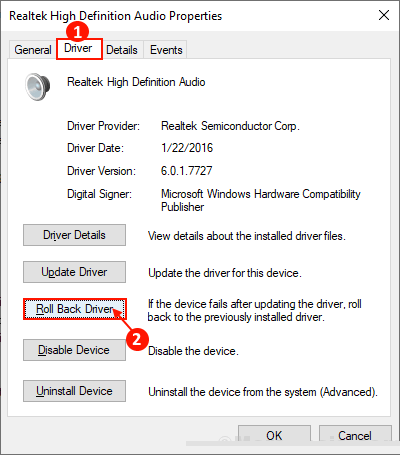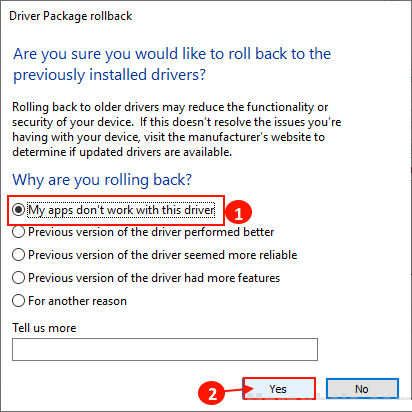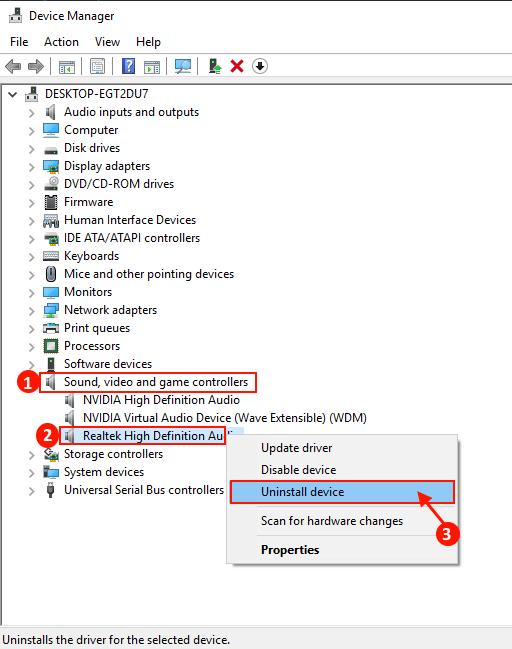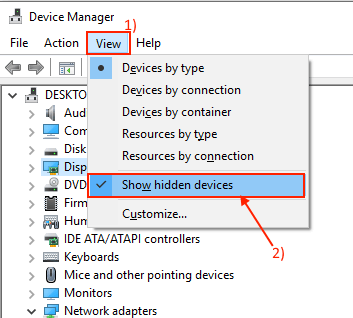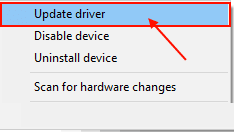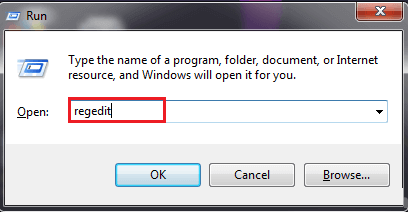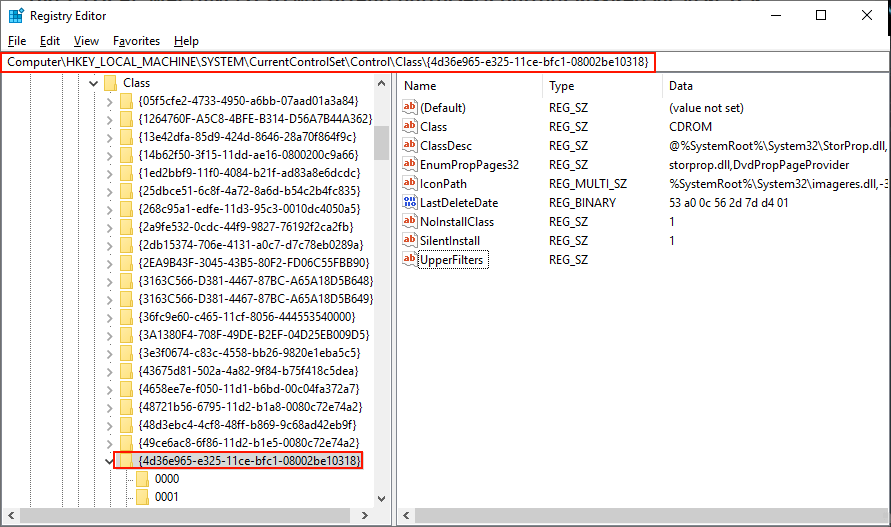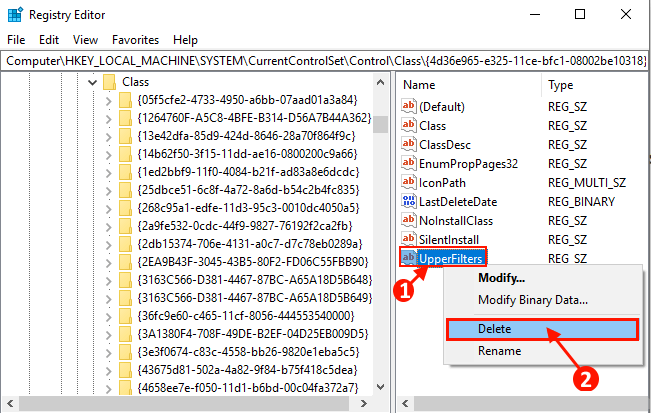此设备无法启动。 (代码 10)在 Windows 10 上的音频设备中 |
您所在的位置:网站首页 › 驱动程序错误代码10 › 此设备无法启动。 (代码 10)在 Windows 10 上的音频设备中 |
此设备无法启动。 (代码 10)在 Windows 10 上的音频设备中
|
“此设备无法启动。 (代码 10) 这是一个错误,当装置经理声卡驱动程序启动或驱动程序生成未知设备管理器错误,这主要是由于您的计算机上安装了过时或损坏的驱动程序。 如果您面临这个问题,请不要担心。 有一些简单的修复方法可以解决这个问题。 但是,在进行维修之前,请先使用这些初始解决方案。 初步解决方案-1.重新启动计算机并检查音频设备是否正常工作。 2. 如果您使用的是外接扬声器,请检查扬声器连接。 最好断开功放,重新连接到电脑。 如果可能,通过将扬声器连接到另一台计算机来检查扬声器。 检查您的问题是否已解决。 如果这些初始解决方案不起作用,请进行这些修复 - Fix-1 更新您的声卡驱动程序إذاكنتتواجه 此设备无法启动。 (代码 10) '发生声卡驱动错误,您的计算机上可能安装了过时的声卡驱动。 更新您的声卡驱动程序可以解决您的问题。 请按照以下步骤更新您的声卡驱动程序- 1. 按 . 键 Windows + R的 打开 ”تشغيل. 现在,输入“输入devmgmt.msc并按下 输入. 设备管理器工具将打开。 2. 现在,搜索“音频、视频和游戏控制在设备列表中。 单击它展开它。 现在,右键单击您用作当前声音系统的驱动程序,然后单击“驅動程序更新“。 3. 你会被问到”您想如何搜索驱动程序?. 选择选项自动搜索更新的驱动程序软件“。 另請閱讀: 在 Paint 3D 中添加和编辑文本的完整指南等待搜索 Windows 为您的声卡找到兼容的驱动程序,下载并安装它。 أعدتشغيلجهازالكمبيوترالخاصبك。 检查更新音频驱动程序是否解决了您的问题。 如果您的问题仍然存在,请进行下一个修复。 Fix-2 撤消声卡驱动程序更新声卡驱动程序的最新更新可能会导致您的计算机上出现问题。 撤消音频驱动程序的最新更新可以解决问题。 按照以下步骤回滚有故障的声卡驱动程序更新 - 1.右键单击图标 Windows 在屏幕的最左角,然后单击“装置经理”. 设备管理器工具将打开。 2. 现在,搜索“音频、视频和游戏控制在设备列表中。 单击它展开它。 现在,右键单击您用作当前声音系统的驱动程序,然后单击“ئصائص. 属性窗口将打开。 3.在属性窗口中,转到选项卡“操作系统. 点击 驱动程序回滚“。 4.选择“我的应用程序不适用于此驱动程序“ 原来。 点击 ”是的确认您的选择。 这将回滚对声卡驱动程序的旧更新,并用旧版本的驱动程序覆盖它。 关闭设备管理器窗口。 重启你的电脑。 重新启动 PC 后,检查是否可以使用音频驱动程序而不会遇到“错误代码 10”。 如果您仍然面临同样的问题,请进行下一个修复。 Fix-3 卸载并重新安装声卡驱动程序卸载并重新安装声卡驱动程序可以从您的计算机中清除任何损坏或无效的声卡驱动程序文件。 现在,第一步将卸载声卡驱动程序,下一步我们将重新安装声卡驱动程序。 另請閱讀: 修复:Windows 140 中您的计算机缺少 VCRUNTIME10.dll 错误按照以下步骤卸载声卡驱动程序- 1. 按 . 键 Windows + R的 打开 ”تشغيل. 现在,输入“输入devmgmt.msc并按下 输入. 设备管理器工具将打开。 2. 在实用程序窗口中 装置经理 , 搜索一个选项音频、视频和游戏控制单击它,它将展开以显示可用的驱动程序。 右键单击您正在使用的声卡驱动程序,然后单击“卸载设备. 这将卸载驱动程序。 在接下来的过程中,我们将再次安装声卡驱动程序- 方法1-1. 关闭您的计算机。 2. 断开电源线。 3. 按住电源按钮 30 秒。 4. 重新插入计算机并打开它。 将要 Windows 安装在引导过程中自行卸载的驱动程序。 您的声卡驱动程序将再次正常工作。 方法2-如果重新启动计算机没有安装驱动程序,您必须自己安装驱动程序。 按照手动安装驱动程序- 1.在窗口”装置经理“ , 点击 ”回复. 再次点击“扫描硬件更改“。 2.这将找到已卸载的驱动程序并重新安装驱动程序。 方法 3 –如果第二种方法没有安装驱动程序,您的驱动程序可能在卸载过程后被隐藏,然后按照以下步骤操作 - 1. 点击“表演管理设备。 然后点击 “显示隐藏的设备”。 2. 这将显示隐藏的程序。 找到你的声卡驱动程序。 声卡驱动程序的名称中有一个黄色三角形(因为它没有安装驱动程序)。 右键单击声卡驱动程序,然后单击更新驱动程序软件。 另請閱讀: 如何在 PC 上更改 NAT 类型3. 你会被问到”您想如何搜索司机?. 选择选项自动搜索更新的驱动程序软件“。 4.等待它搜索 Windows 为您的声卡驱动程序找到兼容的驱动程序,下载并安装它。 关闭设备管理器窗口。 重新启动计算机以保存更改。 检查您是否再次面临同样的问题。 Fix-4 删除注册表中的 UpperFilters/LowerFilters 键删除注册表中的 UpperFilters/LowerFilters 键可以解决 问题 “此设备无法启动。 (代码 10) 在你的电脑。 您可以按照以下步骤执行此操作 - [重要-您需要以管理员身份登录] 1. 按 . 键 Windows + R的 要开始运行,请键入“注册表编辑器并按下 输入. 点击 ”是的如果您被要求控制您的用户帐户。 注册表编辑器窗口将在您的计算机上打开。 2. 在右侧窗格中转到此站点 注册表编辑器- HKEY_LOCAL_MACHINE\SYSTEM\CurrentControlSet\Control\Class\{4D36E965-E325-11CE-BFC1-08002BE10318}3.在右侧窗格中,检查是否可以找到密钥”的UpperFilters“或者”LOWERFILTERS(您会在计算机上找到“UpperFilters”或“LowerFilters”。) 右键单击它。 单击删除。 [注意 – 如果您在注册表编辑器中找不到“UpperFilters”或“LowerFilters”键,则此修复对您不起作用] 4. 点击“是的” 删除密钥。 重新启动计算机,系统启动后检查您是否面对设备此设备无法启动。 (代码 10)错误与否。 你的问题应该得到解决。 |
【本文地址】